Что такое зернистость на фото
Зернистой структурой отличаются все старые снимки. Поскольку они сделаны на пленочный фотоаппарат, то содержат частицы галогенида серебра. При проявлении кадров эти кристаллы и создают эффект шероховатой текстуры на изображении.
Зернистость — это эффект, который получается при неоднородном почернении фотографии. В процессе обработки пленки кристаллы серебра проступают в виде разноразмерных, хаотично разбросанных по всей пверхности снимка микрозерен.

Плёночное зерно и цифровой шум – одно и то же?
В отличие от пленочного зерна, цифровой шум состоит из одинаковых четко организованных частиц. Каждая из них несет в себе информацию о цвете. При увеличении масштаба картинки эти гранулы становятся цветными точками — пикселями.
Если пленочная зернистость воспринимается нашим глазом как естественное явление, то цифровой шум — как явный дефект. Появляется такое искажение из-за повышения светочувствительности, то есть ISO. Хоть современные фотоаппараты и имеют функцию шумоподавления, но при съемке в темное время суток цифровой шум может проявиться. В этом случае возникает проблема, как убрать пиксели на фото.


Почему нам нравятся зернистые фото
В эпоху цифровых фотографий многие пользователи по-прежнему задаются вопросом, как сделать фото зернистым. В чем секрет таких изображений? Самые очевидные причины:
- Естестественная стилизация под старину. Если вы хотите получить фотографию 60-70-х годов, то пленочное зерно — ее узнаваемый признак. Наложив этот эффект, вы получите картинку в ретро-стиле.
- Имитация осязаемости снимка. Глянцевые «гладкие» изображения не способны отразить фактурность запечатленного объекта. Именно зернистость дает ощущение его реалистичности, вещественности.
- Создание «ламповой» атмосферы. Зернистые фото формируют у зрителя особое настроение и вызывают ностальгию у старшего поколения.
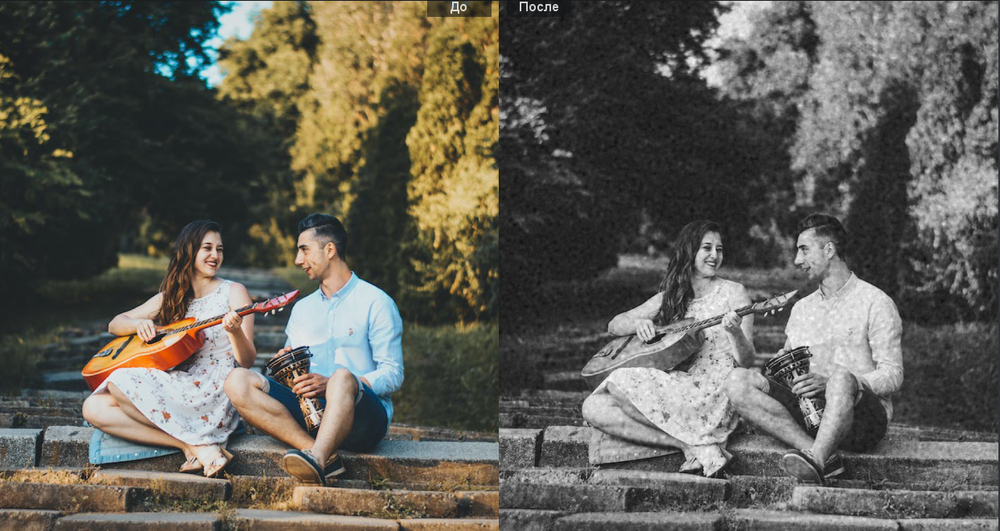
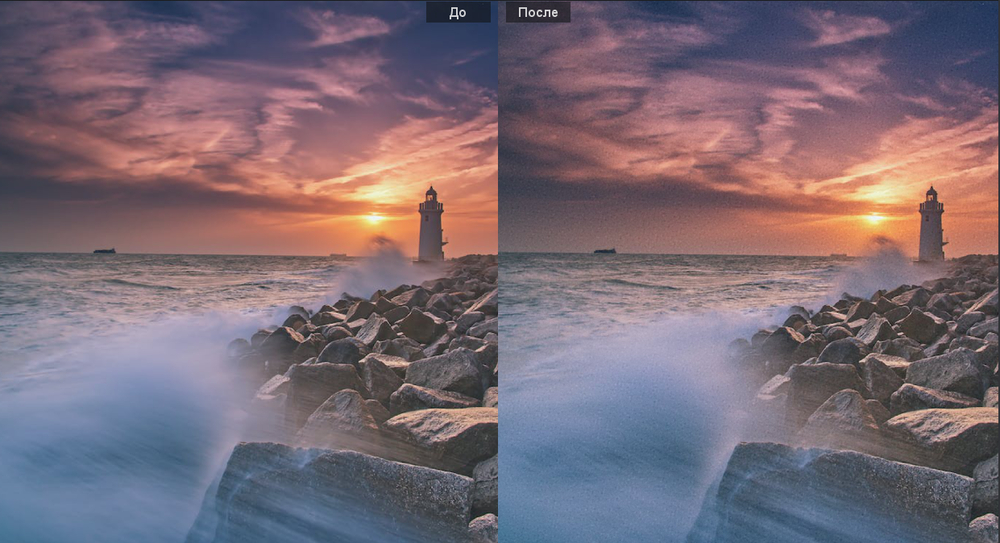
Как добавить зернистость на фото
Чтобы делать «пленочные» фотографии, необязательно иметь «мыльницу». Любые цифровые снимки можно стилизовать под старую фотопленку. Мы расскажем, как сделать зернистость на фото тремя способами.
ФотоМАСТЕР — для пользователей ПК
Лицензия: условно-бесплатная, от 690 руб.
ОС: Windows, macOS
Русский язык: есть
Как наложить зерно на фотографию:
Установите программу на ПК
Импортируйте изображение
Запустите редактор и нажмите кнопку «Открыть фото». Выберите объект из папки. Сначала повысьте качество картинки с помощью инструментов из вкладки «Улучшения». Настройте цвет, контраст, насыщенность и уберите засветки. Если снимок размыт, увеличьте его четкость в разделе «Резкость». Посмотрите, как улучшить резкость фото можно тремя способами.
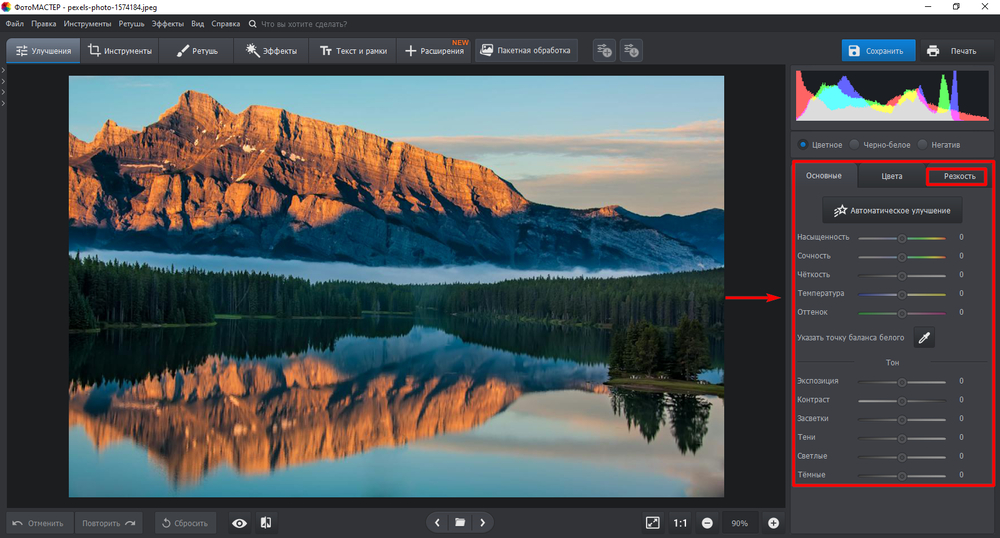
Добавьте зернистый фильтр
Перейдите во вкладку «Эффекты» и откройте раздел «Пленочное зерно». Настройте силу и размер зерна. Определите степень зернистости в тенях, средних тонах и бликах. Затем щелкните кнопку «Применить». Если изображение слишком темное, то необходимо скорректировать его светотени. С помощью инструмента «Автоматическое улучшение» можно как осветлить фото, так и выровнять его экспозицию.
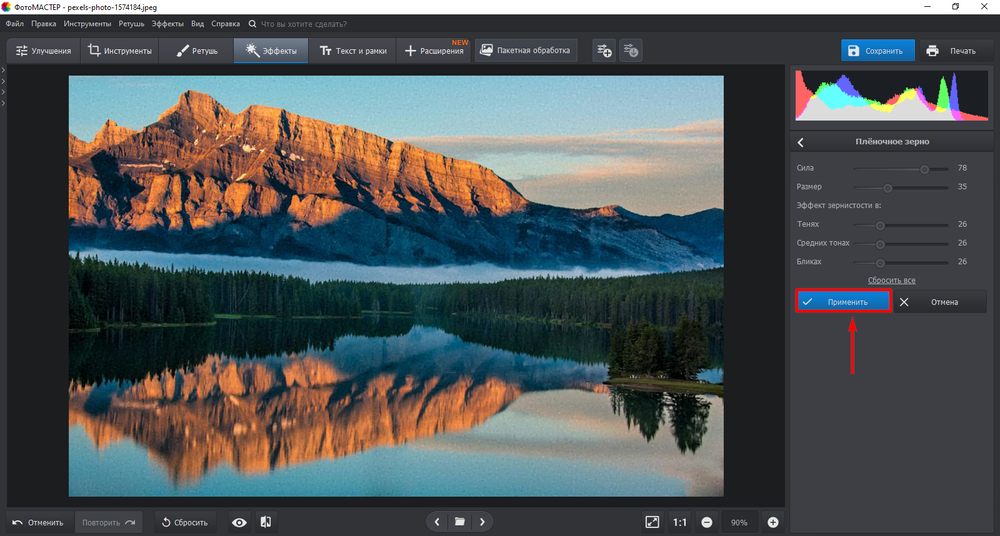
Сохраните результат
Кликните по значку «Сохранить». Укажите имя файла и разрешение, а также место его хранения. Настройте качество картинки и вес. При необходимости впишите метаданные. В конце щелкните «Сохранить» и дождитесь завершения обработки.
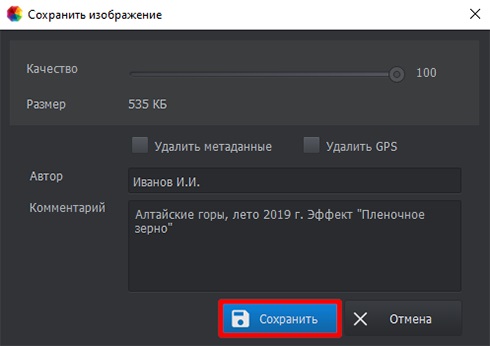
Nebi — для пользователей iOS и Android
Лицензия: бесплатно, есть встроенные покупки от 99 руб.
Русский язык: есть
Как добавить зернистость на снимок:
Скачайте приложение
Зайдите в App Store и введите в поисковую строку название программы. Загрузите софт и запустите инсталляцию. После завершения установки откройте ПО.
Загрузите картинку
Нажмите по значку «Добавить фото» и возьмите изображение из галереи смартфона. Лучше всего брать снимок в вертикальной ориентации.
Наложите зерно
Выберите понравившийся пленочный фильтр и примените его к загруженной фотографии. Отрегулируйте силу эффекта и направление зерна.
Экспортируйте фото
Нажмите кнопку «Сохранить», которая расположена в верхней части экрана. Разрешите приложению добавление картинки в папку с фото и дождитесь окончания обработки.
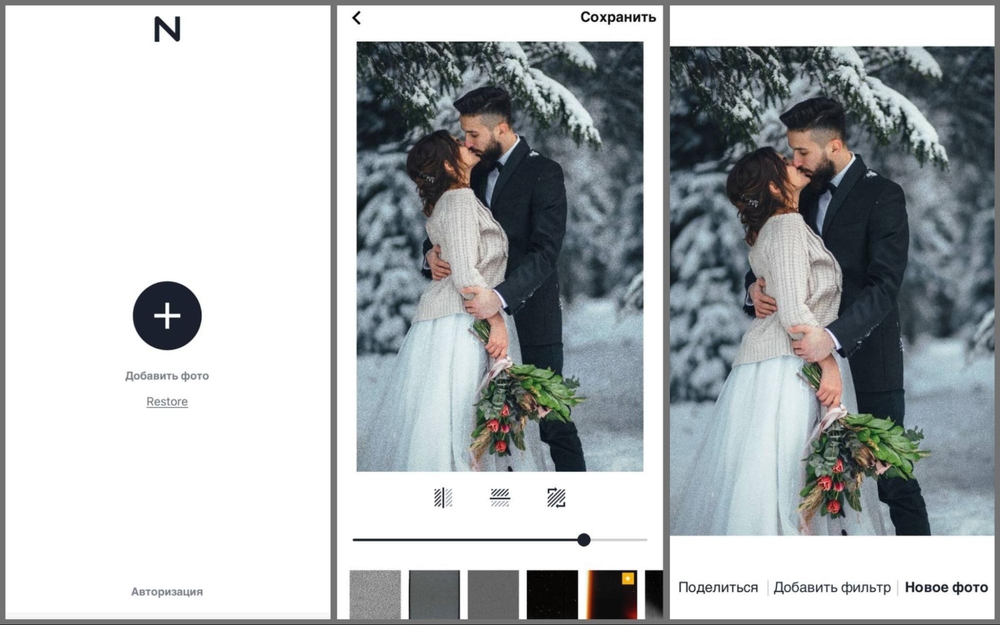
Mass-images.pro — онлайн-редактор
Лицензия: бесплатная
ОС: web
Русский язык: есть
Как сымитировать пленочную фотографию:
Откройте редактор
В поисковой строке любого браузера введите название сервиса и перейдите на официальный сайт.
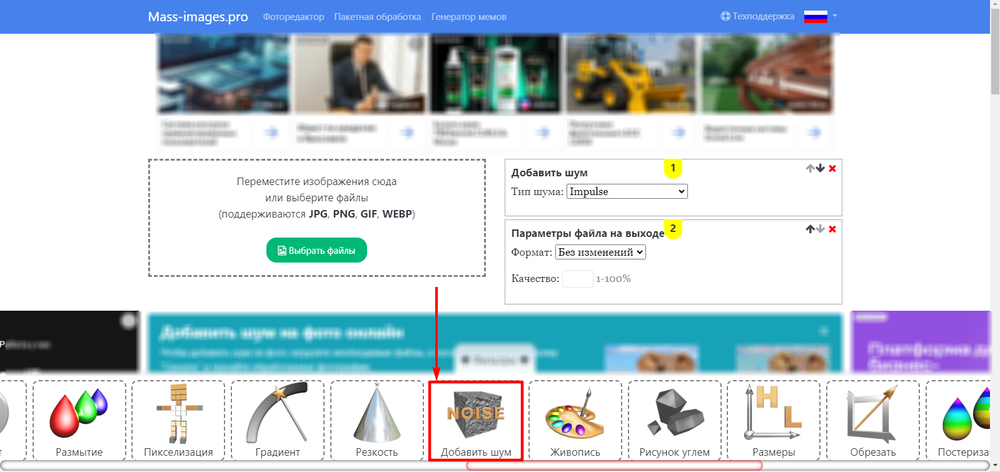
Добавьте зернистость
Кликните по значку «Добавить шум» и импортируйте свое изображение. В одноименном разделе выберите понравившийся пресет. Затем укажите подходящий выходной формат и качество картинки.
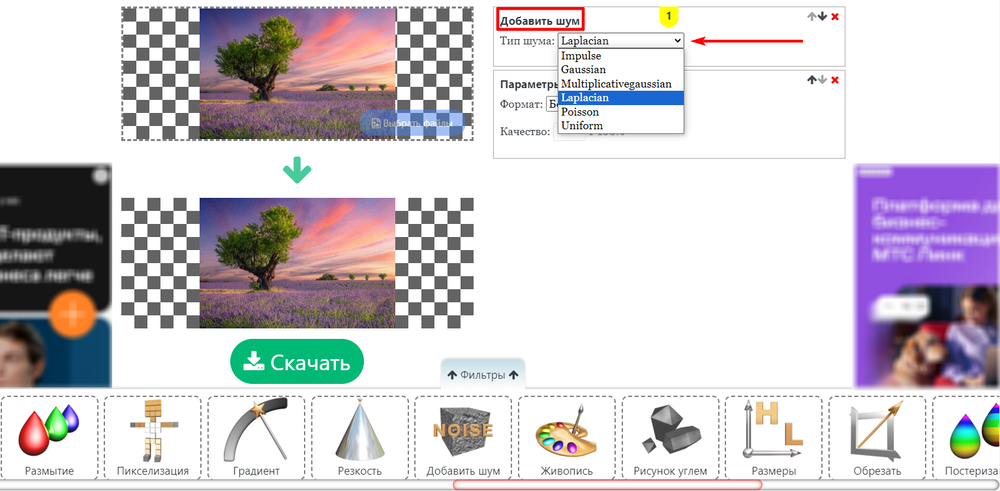
Конвертируйте готовый проект
Щелкните по кнопке «Скачать» под фото. Дождитесь окончания экспорта и перейдите в папку загрузок.
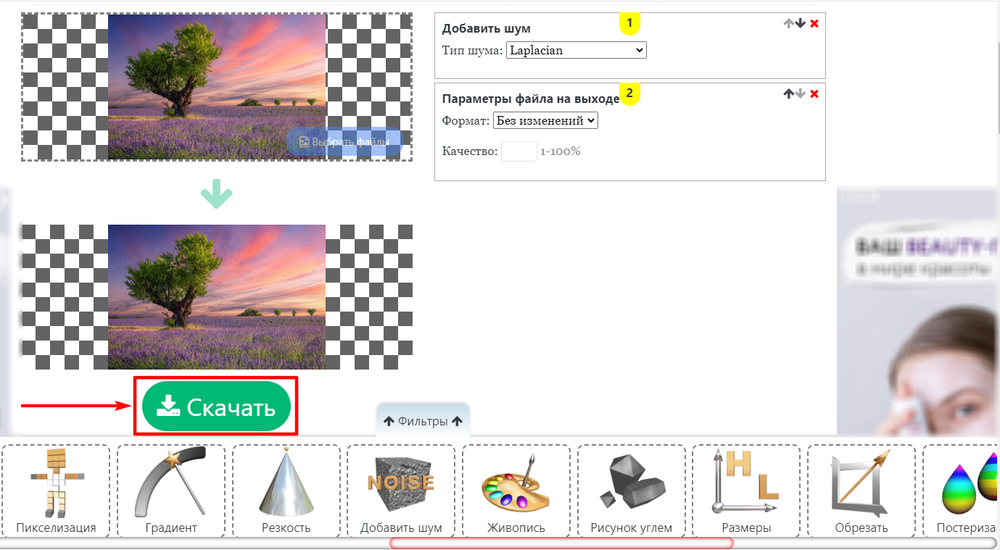
Заключение
Теперь вы знаете о трех способах, как добавить зернистость на фото. Если вы работаете на компьютере, то лучший вариант — воспользоваться десктопным ПО. Российский софт ФотоМАСТЕР оснащен специальным инструментом для добавления пленочного зерна. С помощью ручных настроек вы самостоятельно сможете отрегулировать силу проявления и размер зерна. Владельцы смартфонов могут быстро обработать снимок в мобильном приложении Nebi. В нем есть несколько зернистых пресетов, однако скорректировать размер гранул не получится. В бесплатном онлайн-редакторе Mass-images.pro зернистая текстура накладывается автоматически, поэтому у пользователей нет возможности настраивать эффект под себя.


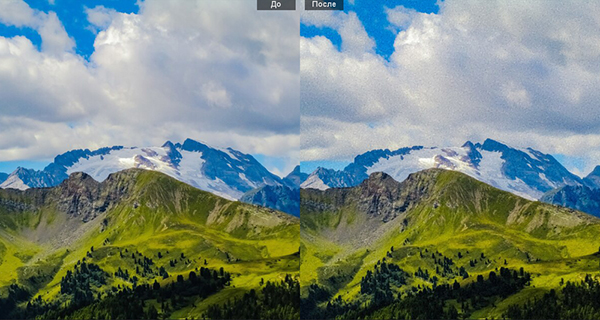


Оставьте ваш комментарий